
Kuidas asendada Windows 10 Start menüü klassikalise Windows 7 käivitusmenüüga
Kuidas asendada Windows 10 Start menüü klassikalise Windows 7 käivitusmenüüga

Kui teile ei meeldi Windows 10 menüü, näitab õpetus, kuidas asendada Windows 10 Start menüü klassikalise Windows 7 menüüga.
sisu
Üks uutest funktsioon-uri aga Windows 10 see on ka Algusmenüü, uuesti kasutusele võtnud Microsoft süsteemis pärast sisse Windows 8 see asendati Start Screen (Windows 10 puhul on avaekraan endiselt kasutajatele saadaval tabletid või neile, kes ei soovi Start-menüüd kasutada). Kuigi uus Start menüü sisaldab mõnda Kohandamisvalikud (kasutajad saavad lisada otsetee-uri ja plaatide saidid või võin eemaldada kõik plaadid, et anda talle a klassikaline välimus), tõenäoliselt leidub ka kasutajaid, kes sooviksid, et selle välimus oleks midagi sarnasemat Start-menüüga Windows 7. Viimasel soovitame proovida kolmanda osapoole rakendust Classic Shell, millest hiljuti välja tuli versioon beeta ühildub Windows 10-ga.
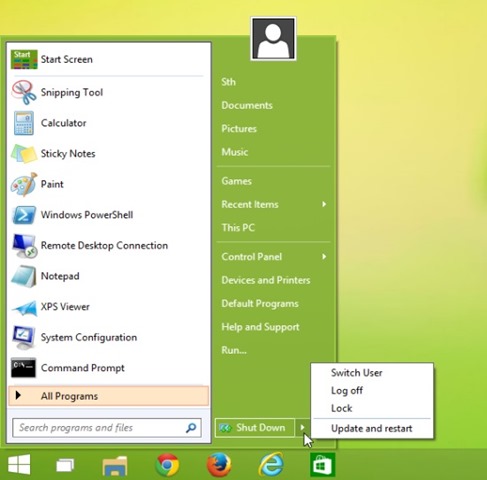
Kuidas asendada Windows 10 Start menüü klassikalise Windows 7 käivitusmenüüga – Kuidas
Klassikaline Shell See on O Tasuta rakendus mis võimaldab selle kasutajatele kohandage menüüd Start vastavalt eelistustele, see on mõeldud eelkõige kasutajatele Windows 8/8.1 kes tahavad tagasi tuua Algusmenüü süsteemis. Rakenduse peamiste funktsioonide hulgas on kiire juurdepääs installitud rakendused ja sina oled süsteem kaustad/failid sageli kasutatavad, samuti mitmesugused naha-uri nii Start Menu kui ka jaoks butonul de Start.
- Keela Yahoo! Messengeri vestlus Yahoo! Klassikaline post
- Gmaili draivi kesta laiendus – Muutke oma Gmaili konto väikeseks kõvakettaks
- Adauga Start Orb ja Start-menüü Windows 8 tarbija eelvaate ja klassikalise kestaga
- Kuidas saab Windows 8 RTM-i käivitada otse klassikalises töölauas
- Lisage minu arvutimenüüsse juhtpaneel, registriredaktor, lisage/eemaldage programmid, seadmehaldur ja muud Windowsi teenused
Kuidas Classic Shelli kasutada?
Vahetult pärast Classic Shelli installimist asendab see automaatselt Windows 10 menüü Start, kasutajad saavad valida kolme valiku vahel Algusmenüüja neil on võimalus kohandada butonul de Start.
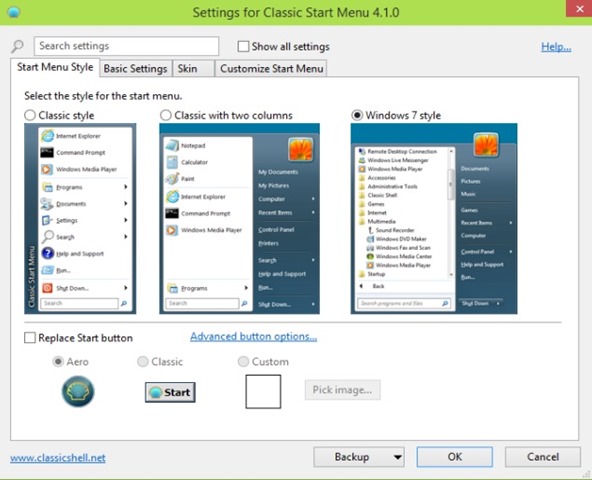
Samuti vahekaardil Põhiseaded, saavad kasutajad määrata otsetee-uri Klaviatuuril, et pääseda kiiresti juurde Classic Shellile ja Start Screenile, ning saab valida rakenduse, millelt automaatselt käivitada Windowsi käivitamine.
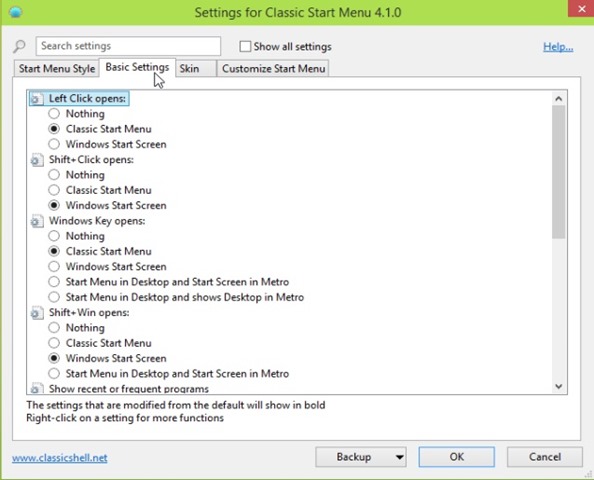
Ja vahekaardil Kohandama, saavad kasutajad muuta kuvamisrežiim iga üksuse jaoks Start-menüüs.
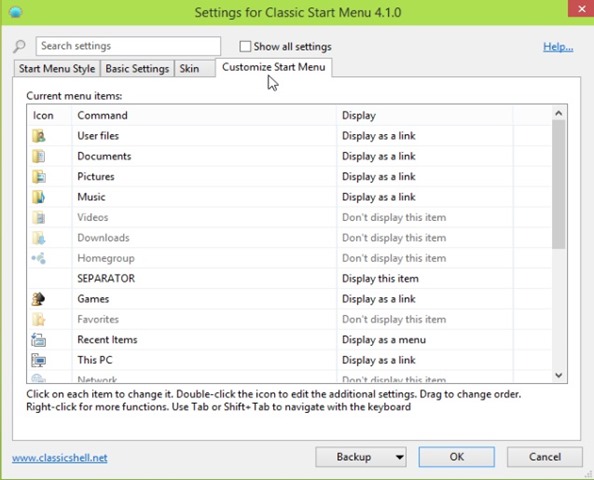
Klassikalise Shelli rohkemate sätete juurde pääsemiseks peavad kasutajad selle valiku märkima Kuva kõik seaded kuvatakse rakenduse tiitliriba all.
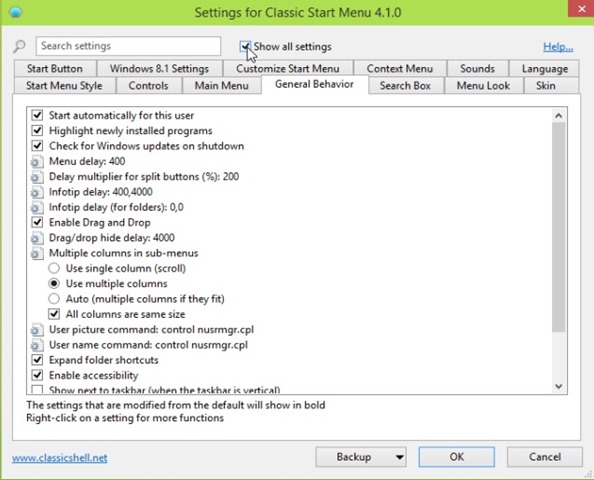
Laadige alla Classic Shell operatsioonisüsteemi Windows 10 kaudu (Windows 7 Start-menüü).
Märkus. Kuna tegemist on beetaversiooniga, võib rakendus põhjustada võimalikke töövigu.
Salavaraseaded – Asendage uus Windows 10 Start-menüü Windows 7 klassikalise Start-menüüga
Kuidas asendada Windows 10 Start menüü klassikalise Windows 7 käivitusmenüüga
Mis on uut
Ümber Stealth L.P.
Asutaja ja toimetaja Stealth Settings, din 2006 pana in prezent. Experienta pe sistemele de operare Linux (in special CentOS), Mac OS X , Windows XP > Windows 10 Si WordPress (CMS).
Vaata kõiki Stealth L.P. postitusi.Samuti võite olla huvitatud...

